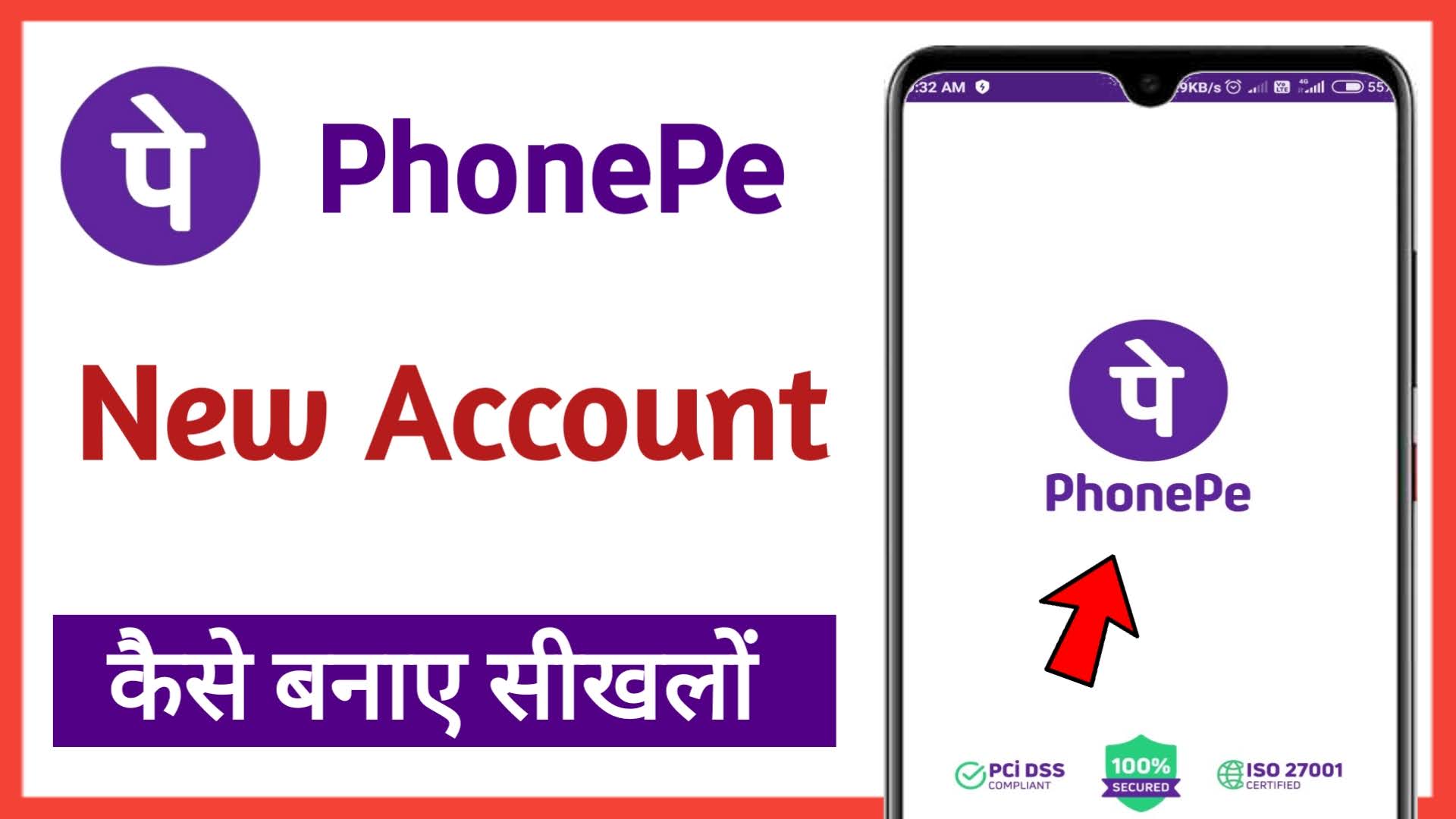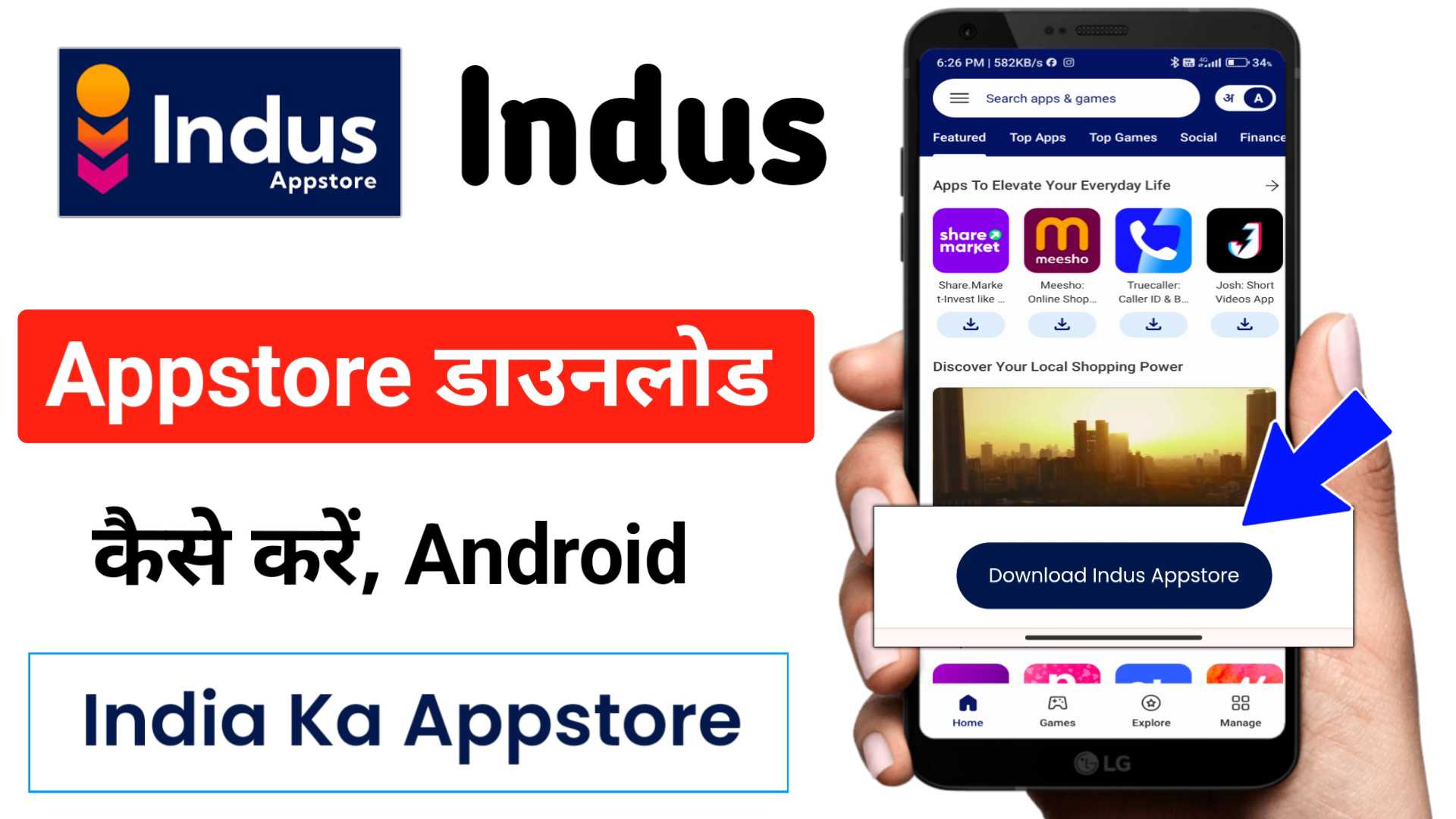App Lock In Samsung, Samsung फोन में App कैसे करें
Introduction – नमस्कार दोस्तों आज इस पोस्ट के अंदर आपको सीखने को मिलेगा कि App lock in Samsung, Samsung फोन में लॉक कैसे करें।
दोस्तों आप लोग जानते हैं कि Android फोन में आपका बहुत सारा प्राइवेट डाटा बना रहता है जैसे कोई भी आपका Photo ,Video, Documents या PDF file.
तो ऐसे में आप अपने Android फोन में किसी भी App को लॉक करना चाहते हैं कि आपके बिना कोई भी आपके फोन में उस App को ओपन ना कर सके !

जैसे – आपका WhatsApp ,Facebook, telegram, Instagram इत्यादि !
इसे भी पढ़ें –
- Points – दोस्तों हम आपकी जानकारी के लिए बता देते हैं कि Android फोन में किसी भी App को लॉक करने का आसान तरीका होता है !
- मोबाईल सेटिंग से
- App से
तो अब आपको पता चल गया होगा कि कौन से वह दो तरीके हैं
इसे भी पढ़े –
- App me lock kaise lagaye | App download करके
- Instagram account delete kaise kare / हमेशा के लिए
- GB WhatsApp Download कैसे करें – latest version
App में लॉक कैसे लगाए सेटिंग से –

तो बात करेंगे की मोबाइल सेटिंग से ऐप में लॉक कैसे लगाते हैं
1. सबसे पहले अपने मोबाइल फोन का सेटिंग को ओपन करेंगे और सर्च करेंगे App lock।
2. आपके सामने App Lock का सेटिंग आ जाएगा उस पर आपको क्लिक कर देना है।
3. और अपना एक सबसे पहले लॉक बना लेना है,
4. अब आपके सामने आपके फोन के सारे App आ जाएंगे जिस पर आप लॉक लगाना चाहते हैं उस पर क्लिक करेंगे।
5. फिर आपके App में लॉक लग जाएगा.
तो इस तरह अपने App पर लॉक लगा सकते हैं।
अगर आपको अपने App से लॉक को हटाना हो तो फिर से आपको इस सेटिंग पर आना होगा।
अपने App पर क्लिक करके उसे हटा देना है तो App का लॉक हट जाएगा.
नोट – हम आपकी जानकारी के लिए बता देते हैं कि किसी किसी Android फोन में यह सेटिंग नहीं होती है.
तो अगर आपके फोन में नहीं है तो आप दूसरी सेटिंग का यूज करेंगे यानी कि App यूज करके.
मोबाइल App में lock कैसे लगाए App से –
App me lock kaise lagaye | App पर लॉक कैसे लगाते हैं
तो अब बात करेंगे कि App डाउनलोड करके किसी भी App में लॉक कैसे लगाया जाता है !

सबसे पहले अपने फोन के अंदर एक App को डाउनलोड करना होगा।
जिसका लिंक आपको नीचे मिल जाएगा पोस्ट को पड़ते रहिए।
1 – यह सैमसंग का Official ऐप है
2 – ऐप डाउनलोड करके ओपन करेंगे।
3 – तो आपके सामने कुछ इस तरीके से पेज आएगा जैसा की इमेज में दर्शाया गया है –
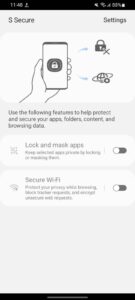
4 – अब आपको इस पेज में सबसे ऊपर सेटिंग के ऑप्शन में क्लिक कर देना है।
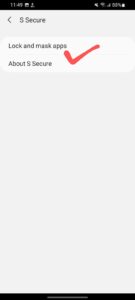
5 – अब आपको Lock and mask apps के सेटिंग पर क्लिक कर देना है।
6 – अपके सामने नया पेज आ जायेगा।
7 – जिसमे सबसे ऊपर लिखा है OFF इस बटन को On कर देना !
8 – अब आपके सामने pattern, pin ,password, बनाने का पेज आ जायेगा। तो आप जो बनाना चाहते हैं वो बना लेना !
Note – यहां पर आपको Face and Fingerprint का भी ऑप्शन मिल जाएगा चाहो तो उसे भी ऑन कर सकते हो !
9 – यहां पर आपको दो option मिलेंगे
- Locked apps
- Masked apps
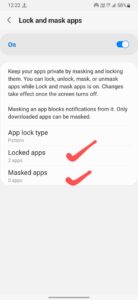
इन दो option में पहला option से किसी भी App पर लॉक लगाया जाता है.
दूसरे option से किसी भी Apps को छुपाया जा सकता है
10 – Locked Apps option पर क्लिक करेंगे तो आपके सामने एक नया पेज आएगा.
11 – अब आपको यहां पर App का option और unblock का option मिलेगा.
12 – सबसे पहले आपको Add के option पर क्लिक करना है तो आपके फोन के सारे App आ जाएंगे.
13 – जिस App पर लॉक लगाना चाहते हैं उस App पर क्लिक कर देंगे और उस App में लॉक लग जाएगा !
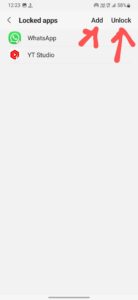
App से लॉक कैसे हटाएं –
App hide kaise kare mobile mein / app कैसे छुपाएं
1 . अगर आप किसी भी app से लॉक को हटाना चाहते हैं तो आप इसी पेज पर आ जाएंगे।
2. अब यहां पर आपको दूसरे ऑप्शन में क्लिक करना होगा।
3. Unblock ऑप्शन में और आप जिस ऐप से लॉक को हटाना चाहते हैं उस app को सेलेक्ट करें।
4. और उसके बाद Unblock पर क्लिक कर देंगे और आपका लॉक उस App से लॉक हट भी जाएगा।

मोबाइल में App कैसे छुपाए –
👉 App hide kaise kare mobile mein / app download करके
1. अब आप Masked apps दूसरे ऑप्शन से किसी भी एप्लीकेशन को Hide सकते हैं।
2. यह भी ऑप्शन आपका बिल्कुल पहले वाले की तरीके काम करता है।
3. इसमें किसी भी App को select करके Masked Apps सेटिंग पर क्लिक करेंगे।
4. तो वह आपका App आपके Home Screen से hide हो जाएगा आपके होम स्क्रीन पर नहीं मिलेगा।
मोबाइल में App को वापस कैसे लाए –
1. अगर आप अपने app को फिर से अपने Home screen में लाना चाहते हैं।
2. तो आपको इसी सेटिंग पर आना होगा।
3. अपने App को सेलेक्ट करके Unmasked पर क्लिक कर देना है तो आपका जो ऐप होगा वह unhide हो जाएगा.
वीडियो देखें –
निष्कर्ष –
तो अब आपको पता चल गया होगा कि सैमसंग के किसी भी फोन में App में लॉक कैसे लगाते हैं या App को हाइड कैसे करते हैं तो मैं आशा करूंगा कि यह पोस्ट आपको बहुत ही पसंद आया होगा ।
दोस्तों अगर आप ऐसी ही पोस्ट पढ़ना पसंद करते हैं तो आप हमारे Website – Badiya Tech पर आते रहिए।
आपको यहां पर बहुत सारी नए नए पोस्ट मिलेंगे जिनसे आप हमेशा कुछ नया सीख सकते हैं 🙏
App Lock In Samsung, Samsung फोन में App कैसे करें